Инструкция: как создать точку восстановления в Windows
Со временем Windows 7 может начать работать куда хуже, чем сразу после ее установки. На это влияет множество причин: заражение вредоносным программным обеспечением, засорение реестра, переполнение системного диска и тому подобное. Нередко случается такое, что по итогу приходится переустанавливать систему, так как начинают возникать критические ошибки. Однако этого можно избежать, если своевременно создавать точки восстановления.

В данной статье будет вестись речь, как создать точку восстановления в Windows 7. Детальней будет рассмотрен сам процесс, рассказано о предварительных настройках и непосредственно о том, как сделать откат системы. Также не обойдется без рекомендаций, о которых поговорим прямо сейчас.
Рекомендации
Перед тем как создать точку восстановления, стоит поговорить о том, зачем она вообще нужна, а также дать некоторые рекомендации по этому поводу.
Итак, из вступления к этой статье можно понять, что точка восстановления помогает в тех случаях, когда система подвержена критическим ошибкам или же попросту стала работать не так, как раньше, то есть хуже. С ее помощью вы запросто сможете сделать откат и вернуть операционную систему в стабильное состояние.
Что касается рекомендаций, то они просты. Желательно создавать точки как можно чаще, а главное - создать первую сразу же после того, как была установлена ваша система. Таким образом, в случае чего, вы сможете сделать откат до изначального состояния, в котором ОС стопроцентно будет работать исправно. Что касается периодичности их создания, то рекомендуется проводить этот процесс около одного раза в месяц.
Этап первый: настройка
Итак, рекомендации даны, но перед рассказом, как создать точку восстановления, стоит еще затронуть предварительные настройки, так как это немаловажная часть правильного создания и последующего восстановления.
Итак, чтобы произвести правильную настройку, вам необходимо сделать следующее:
- Нажать ПКМ (правой кнопкой мыши) по иконке "Пуск" в нижнем левом углу монитора и в появившемся меню кликнуть по "Панели управления". Также вы можете произвести поиск по системе с наименованием этого системного раздела.
- Чтобы легче ориентироваться в списке всех компонентов, что открылся после выполнения предыдущего пункта, рекомендуется изменить их отображение. Для этого поменяйте показ в правом верхнем углу на "Крупные значки".
- Теперь в измененном списке отыщите и нажмите по компоненту "Восстановление".
- В появившемся меню кликните по строчке "Настройка восстановления системы".
- В появившемся окне кликните по "Настроить".
- В настройках поставьте переключатель "Включить защиту системы".
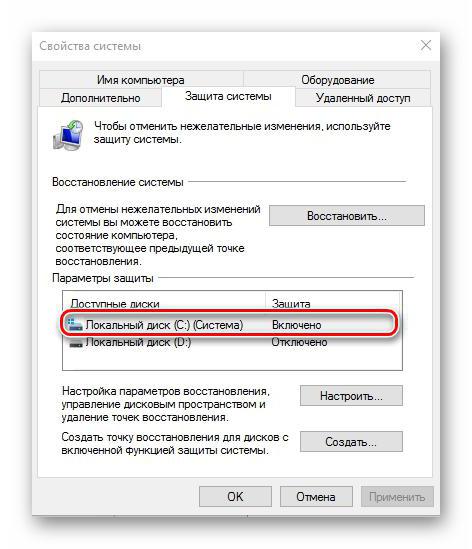
После этого предварительная настройка будет завершена. По итогу нажмите ОК, чтобы все внесенные исправления заработали.
Этап второй: создание
Теперь переходим непосредственно к тому, как создать точку восстановления на Windows 7. А делается это довольно просто, вот подробная инструкция.
- Вам необходимо находиться во вкладке "Защита системы" окна "Свойства системы". Как в него попасть, вы можете узнать, выполнив все действия в списке, приложенном выше.
- В окне надо кликнуть по кнопке "Создать", что находится в нижней части.
- После этого появится маленькое окошко, в котором надо ввести описание к будущей точке восстановления. Рекомендуется называть ее в соответствии с последними изменениями в системе или же с какими-то другими отличительными чертами, так как если точек соберется приличное количество, то при откате системы будет легко запутаться.
- После заполнения описания нажмите "Создать".
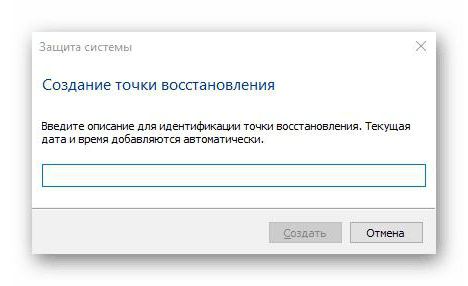
Далее начнется непосредственно сам процесс, который может затянуться, поэтому спокойно занимайтесь своими делами за компьютером, это никак не навредит созданию.
Задаваясь вопросом, как создать точку восстановления в Windows 10, вы можете проделать все пункты инструкции в ней, это также приведет к успеху.
Этап третий: откат
Как создать точку восстановления, вы уже знаете, однако инструкция считалась бы неполной, если бы в ней не было рассказано про откат системы. А выполняется он следующим образом:
- Откройте "Панель управления".
- Войдите в "Восстановление".
- Выберите пункт "Запуск восстановления системы".
- Кликните по "Далее".
- Определите точку восстановления.
- Кликните "Далее".
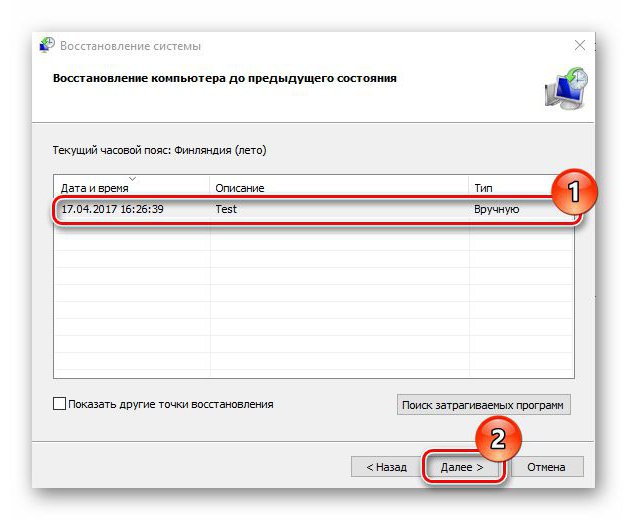
Теперь вы знаете не только как создать точку восстановления 7-й версии ОС, но и то, как сделать откат.
Похожие статьи
- Как сделать восстановление системы? Как запустить восстановление системы: инструкция
- Как восстановить доступ, если забыл пароль от почты?
- Ошибка 0xc000000f при загрузке Windows: как исправить
- Как восстановить поврежденный файл с помощью программы?
- Пропали ярлыки с рабочего стола, что делать? Как восстановить ярлыки с рабочего стола?
- Какие обновления Windows 7 нельзя устанавливать? Вредоносные обновления Windows 7
- Команды bat-файлов. Как создать bat-файл? Базовые команды
